怎么同时打开多个表格 Excel如何快速打开多个数据表格
更新时间:2024-03-10 14:00:20作者:xiaoliu
在日常工作中,我们经常需要同时处理多个数据表格,而Excel作为最常用的数据处理工具之一,如何快速打开多个表格成为了很多人的需求,在Excel中,有多种方法可以实现同时打开多个表格的操作,比如利用快捷键、通过文件选项卡或者使用Excel的新窗口功能等。这些方法不仅可以提高工作效率,还能让我们更加方便地处理复杂的数据分析和处理工作。在本文中我们将介绍几种常用的方法,帮助大家更加快速地打开多个数据表格,提高工作效率。
操作方法:
1.如果我们有3个表格需要打开的话,如下
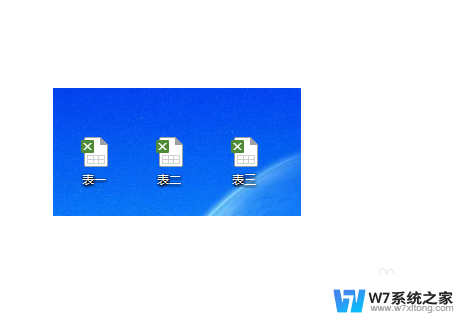
2.我们可以直接双击打开一个,打开如下,但是这样很慢
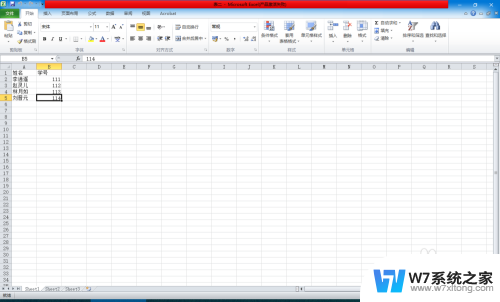
3.为了快速打开,我们可以先打开excel
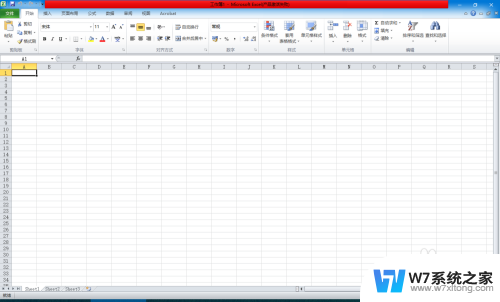
4.选择“打开”,并选择文件

5.如果我们只选择一个文件的话,我们打开的还是一个
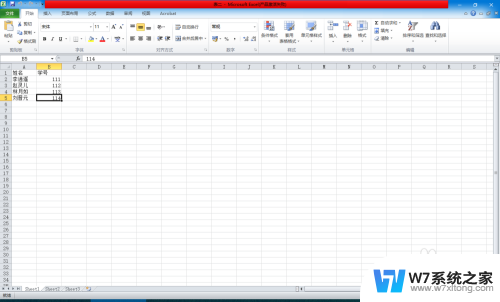
6.这里,我们可以这样处理。按住“Ctrl”,同时选择多个文件,如下
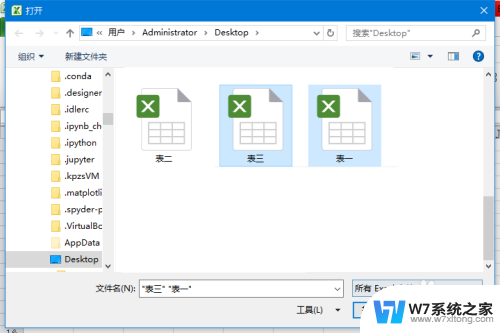
7.这时,你会看到,我们同时打开了所有的文件,如下图任务栏中所示。
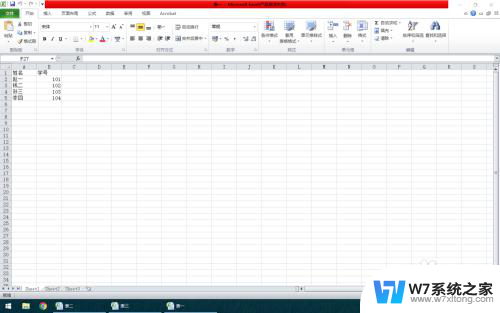
以上是如何同时打开多个表格的全部内容,如果遇到这种情况,你可以按照以上操作解决,非常简单快速,一步到位。
怎么同时打开多个表格 Excel如何快速打开多个数据表格相关教程
-
 如何将多个excel表格汇总到一张表格 Excel 多张表数据汇总
如何将多个excel表格汇总到一张表格 Excel 多张表数据汇总2024-09-28
-
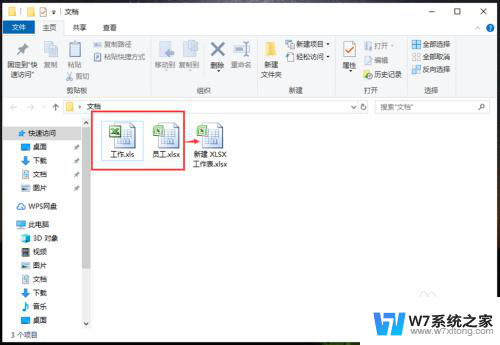 怎么把多个excel合并成一个excel 快速合并多个excel表格
怎么把多个excel合并成一个excel 快速合并多个excel表格2024-10-04
-
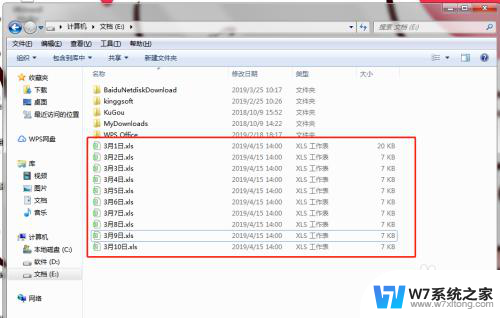 excel2007多个表格合并到一个表格怎么操作 Excel 多表格合并到一张表格
excel2007多个表格合并到一个表格怎么操作 Excel 多表格合并到一张表格2025-03-21
-
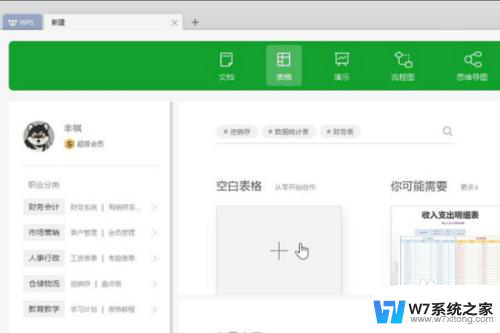 wps合并多个excel文件 WPS如何在一个表格内整合多个Excel工作表
wps合并多个excel文件 WPS如何在一个表格内整合多个Excel工作表2024-08-10
- 2个excel表格如何并排在桌面 Excel如何同时在桌面上并排显示两个工作表
- 表格打开后看不到内容全部空白 Excel表格打开后页面空白
- excel表格打√怎样操作 Excel表格中如何插入√符号
- excel中如何把一个单元格的内容分开 Excel表格单元格分割内容
- 全选表格快捷键ctrl加什么键 excel表格全选快捷键使用方法
- 如何在excel中加入一个excel文件 Excel表格中插入文件方法
- 电脑突然没有蓝牙功能了 电脑蓝牙连接功能不见了
- 耳机连电脑没有麦克风 耳机插电脑只有声音没有麦克风
- 单元格如何设置下拉框选项 Excel单元格下拉选项设置方法
- 电脑怎么看有没有固态硬盘 怎么辨别电脑中的固态硬盘
- 苹果11怎么截屏截长图 苹果11手机截长图方法
- 右击鼠标没有新建选项 Windows电脑鼠标右键没有新建文件夹选项
电脑教程推荐
- 1 单元格如何设置下拉框选项 Excel单元格下拉选项设置方法
- 2 电脑怎么看有没有固态硬盘 怎么辨别电脑中的固态硬盘
- 3 右击鼠标没有新建选项 Windows电脑鼠标右键没有新建文件夹选项
- 4 华为智慧屏在哪里打开 华为手机智慧识屏如何开启
- 5 压缩文件电脑怎么解压 压缩文件夹解压软件
- 6 微博怎么删除最近访问记录 微博经常访问列表删除方法
- 7 微信图标没有了怎么办 微信图标不见了怎么办
- 8 windows81企业版激活密钥 win8.1企业版密钥激活步骤
- 9 比windows不是正版怎么办 电脑显示此windows副本不是正版怎么办
- 10 网络连接正常但无法上网是什么原因 电脑显示网络连接成功但无法上网